win11右下角的图标怎么全部显示出来?详情我们在使用win11的时候会发现右下角的图标有一些没有显示出来,这就让用户们的一些操作比较的麻烦,那么我们要怎么样全部显示出来?下面就让本站来为用户们来仔细的介绍一下win11右下角的图标怎么全部显示出来方法吧。
win11右下角的图标怎么全部显示出来方法
1、在任务栏空白处,鼠标右键桌面空白位置,选择【任务栏设置】。
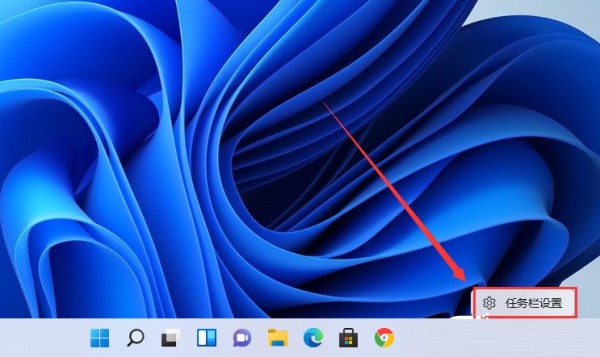
2、进入个性化后,在右侧的菜单中找到盘【任务栏角溢出】。
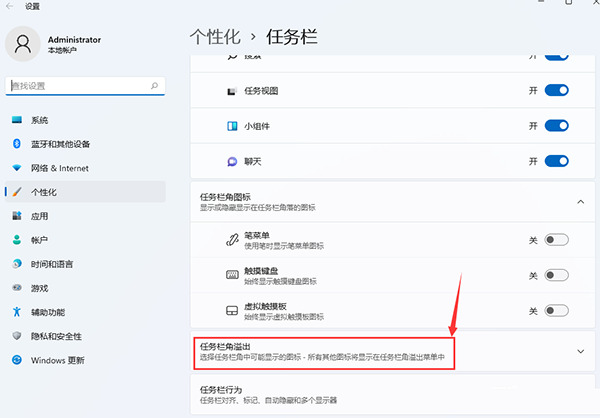
3、点击任务栏角溢出后,将将要显示的应用图标开关打开。
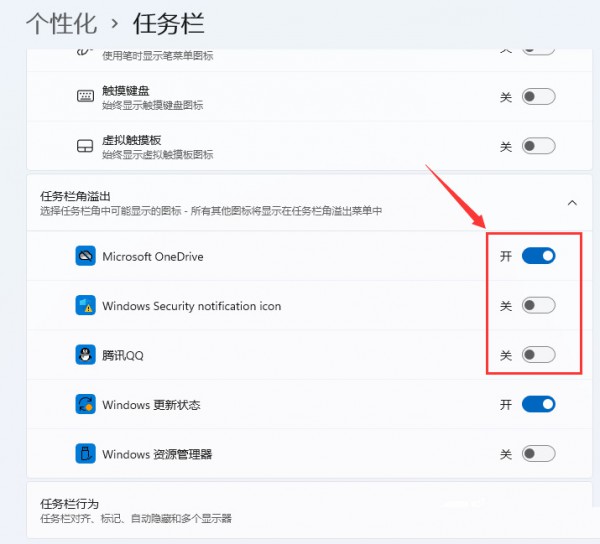
4、设置完毕后,我们就可以看到所有图标了。
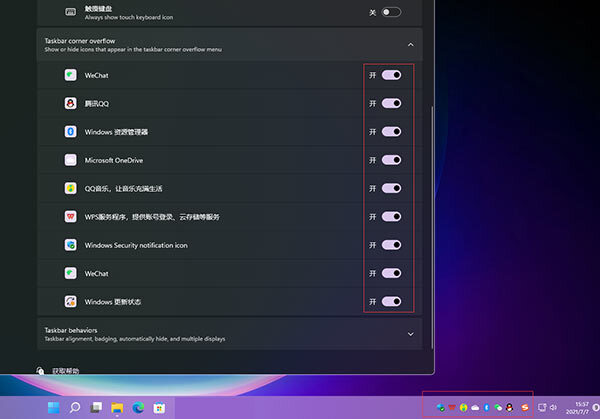
方法二、
1、点击任务栏的搜索,搜索控制面板。
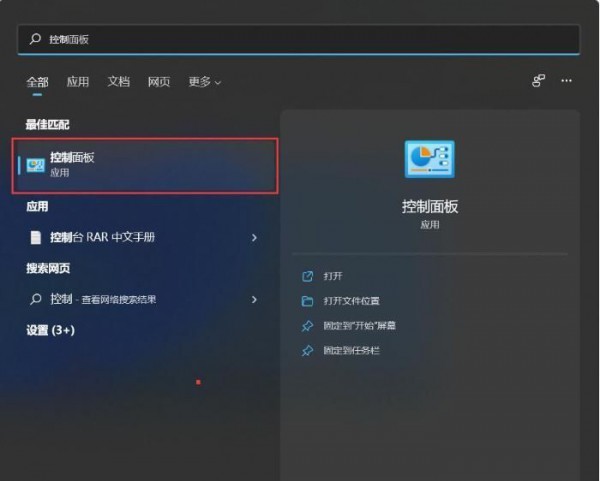
2、打开控制面板之后设置为小图标显示或大图标显示。
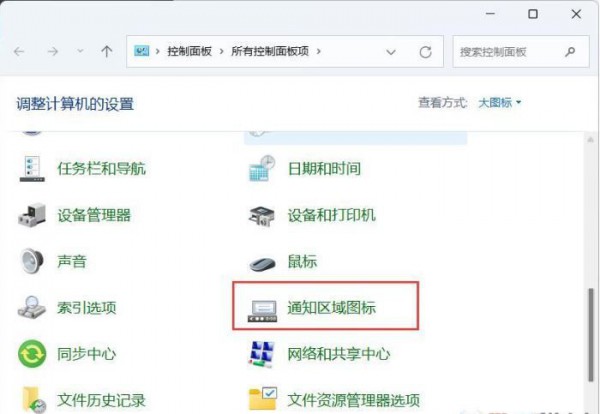
3、接下来,我们勾选始终在任务栏上显示所有图标和通知即可。
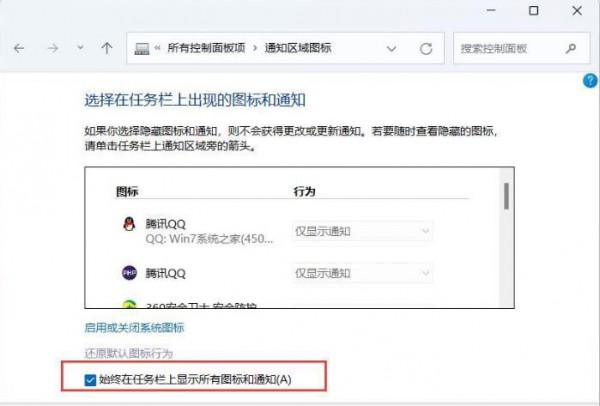
4、确定之后就可以看到效果了。
以上就是win11右下角的图标怎么全部显示出来?详情的全部内容,望能这篇win11右下角的图标怎么全部显示出来?详情可以帮助您解决问题,能够解决大家的实际问题是软件自学网一直努力的方向和目标。
转载声明:本站发布文章均来自网络,版权归原作者所有,转载本站文章请注明文章来源!
本文链接:http://peihanhan.com/post/22235.html